Comment installer et configurer nginx et PHP sous CentOS7
Installation et configuration de nginx et PHP sous CentOS7
Téléchargez Nginx
1. Créez un nouveau dossier sur le serveur /home/soft/ ;
2.cd /home/soft/ => Exécutez la commande pour télécharger Nginx wget http://nginx.org/download/nginx-1.7.4.tar.gz;
3. Décompressez le package compressé téléchargé dans /opt/software/ => tar -zvxf nginx-1.7.4.tar.gz -C /opt/software/ ;
4.cd /opt/software/nginx-1.7.4/ => ./configure --prefix=/usr/local/nginx/ ;
5.make && make install ;
6. Démarrez nginx => /usr/local/nginx/sbin/nginx
7. Ouvrez le navigateur pour accéder à l'adresse IP de cette machine. Si le navigateur affiche Bienvenue sur nginx !, cela signifie que Nginx a été installé et exécuté avec succès.
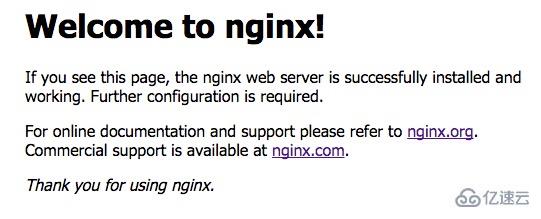
8. Redémarrez : /usr/local/nginx/sbin/nginx –s reload
Arrêt : /usr/local/nginx/sbin/nginx - s stop
Testez si le fichier de configuration est normal : /usr/local/nginx/sbin/nginx –t
Forcer l'arrêt : pkill nginx
Téléchargez php
1. cd /home/soft/ Télécharger php : wget https://www.php.net/distributions/php-7.2.25.tar.gz ; 2. Décompressez php-7.2.25.tar.gz => tar -zvxf php-7.2.25.tar.gz -C /opt/software/ ;
3. cd /opt/software/php-7.2.25/;
4. Installez d'abord les dépendances requises pour php :
miam mise à jour
yum -y install libjpeg libjpeg-devel libpng libpng-devel freetype freetype-devel libxml2 libxml2-devel MySQL pcre-devel
yum -y install curl-devel
yum -y install libxslt-devel
yum install openssl openssl-devel
5. ./configure --prefix=/usr/local/php --with-curl --with-freetype-dir --with-gd --with-gettext --with-iconv-dir --with-kerberos - -with-libdir=lib64 --with-libxml-dir --with-mysqli --with-openssl --with-pcre-regex --with-pdo-mysql --with-pdo-sqlite --with-pear - -with-png-dir --with-xmlrpc --with-xsl --with-zlib --enable-fpm --enable-bcmath --enable-libxml --enable-inline-optimization --enable-gd-native -ttf --enable-mbregex --enable-mbstring --enable-opcache --enable-pcntl --enable-shmop --enable-soap --enable-sockets --enable-sysvsem --enable-xml --enable -zip
6. faire && faire installer
7. Informations de configuration PHP :
cp /opt/software/php-7.2.25/php.ini-development /usr/local/php/lib/php.ini
cp /usr/local/php/etc/php-fpm.conf.default /usr/local/php/etc/php-fpm.conf
cp /usr/local/php/etc/php-fpm.d/www.conf.default /usr/local/php/etc/php-fpm.d/www.conf
cp -R /opt/software/php-7.2.25/sapi/fpm/php-fpm /etc/init.d/php-fpm
* Il convient de noter que le fichier de configuration www.conf dans php7 configure le numéro de port et d'autres informations de phpfpm Si vous modifiez le numéro de port 9000 par défaut, vous devez le modifier ici, puis modifier la configuration nginx
. Ngin analyse php :
1. Changez le fichier de configuration nginx => vim /usr/local/nginx/etc/nginx/nginx.conf
Emplacement ~ .php$ {
root /usr/share/nginx/html; #Spécifiez le répertoire racine de php
fastcgi_pass 127.0.0.1:9000;Le port par défaut de #php-fpm est 9000
fastcgi_index index.php;
fastcgi_param SCRIPT_FILENAME $document_root$fastcgi_script_name #Path
inclure fastcgi_params ;
}
Configuration 2.php pour démarrer automatiquement au démarrage :
vim /usr/lib/systemd/system/php-fpm.service
[Unité]
Description=php
Après=network.target
[Service]
Tapez=forking
ExecStart=/usr/local/php/sbin/php-fpm
ExecStop=/bin/pkill -9 php-fpm
PrivateTmp=true
[Installer]
WantedBy=multi-user.target
3. killall /etc/init.d/php-fpm
4. Démarrez php
systemctl redémarre php-fpm.service
systemctl active php-fpm.serviceCe qui précède est le contenu détaillé de. pour plus d'informations, suivez d'autres articles connexes sur le site Web de PHP en chinois!

Outils d'IA chauds

Undresser.AI Undress
Application basée sur l'IA pour créer des photos de nu réalistes

AI Clothes Remover
Outil d'IA en ligne pour supprimer les vêtements des photos.

Undress AI Tool
Images de déshabillage gratuites

Clothoff.io
Dissolvant de vêtements AI

AI Hentai Generator
Générez AI Hentai gratuitement.

Article chaud

Outils chauds

Bloc-notes++7.3.1
Éditeur de code facile à utiliser et gratuit

SublimeText3 version chinoise
Version chinoise, très simple à utiliser

Envoyer Studio 13.0.1
Puissant environnement de développement intégré PHP

Dreamweaver CS6
Outils de développement Web visuel

SublimeText3 version Mac
Logiciel d'édition de code au niveau de Dieu (SublimeText3)
 PHP: Gestion des bases de données et logique côté serveur
Apr 15, 2025 am 12:15 AM
PHP: Gestion des bases de données et logique côté serveur
Apr 15, 2025 am 12:15 AM
PHP utilise les extensions MySQLI et PDO pour interagir dans les opérations de base de données et le traitement de la logique côté serveur, et traite la logique côté serveur via des fonctions telles que la gestion de session. 1) Utilisez MySQLI ou PDO pour vous connecter à la base de données et exécuter les requêtes SQL. 2) Gérer les demandes HTTP et l'état de l'utilisateur via la gestion de session et d'autres fonctions. 3) Utiliser les transactions pour assurer l'atomicité des opérations de base de données. 4) Empêcher l'injection de SQL, utiliser les connexions de gestion des exceptions et de clôture pour le débogage. 5) Optimiser les performances via l'indexation et le cache, écrivez du code très lisible et effectuez une gestion des erreurs.
 Comment vérifier si Nginx est démarré
Apr 14, 2025 pm 01:03 PM
Comment vérifier si Nginx est démarré
Apr 14, 2025 pm 01:03 PM
Comment confirmer si Nginx est démarré: 1. Utilisez la ligne de commande: SystemCTl Status Nginx (Linux / Unix), netStat -ano | Findstr 80 (Windows); 2. Vérifiez si le port 80 est ouvert; 3. Vérifiez le message de démarrage NGINX dans le journal système; 4. Utilisez des outils tiers, tels que Nagios, Zabbix et Icinga.
 Objectif de PHP: Construire des sites Web dynamiques
Apr 15, 2025 am 12:18 AM
Objectif de PHP: Construire des sites Web dynamiques
Apr 15, 2025 am 12:18 AM
PHP est utilisé pour créer des sites Web dynamiques, et ses fonctions principales incluent: 1. Générer du contenu dynamique et générer des pages Web en temps réel en se connectant à la base de données; 2. Traiter l'interaction utilisateur et les soumissions de formulaires, vérifier les entrées et répondre aux opérations; 3. Gérer les sessions et l'authentification des utilisateurs pour offrir une expérience personnalisée; 4. Optimiser les performances et suivre les meilleures pratiques pour améliorer l'efficacité et la sécurité du site Web.
 Comment configurer Nginx dans Windows
Apr 14, 2025 pm 12:57 PM
Comment configurer Nginx dans Windows
Apr 14, 2025 pm 12:57 PM
Comment configurer Nginx dans Windows? Installez Nginx et créez une configuration d'hôte virtuelle. Modifiez le fichier de configuration principale et incluez la configuration de l'hôte virtuel. Démarrer ou recharger nginx. Testez la configuration et affichez le site Web. Activer sélectivement SSL et configurer les certificats SSL. Définissez sélectivement le pare-feu pour permettre le trafic Port 80 et 443.
 PHP et Python: exemples de code et comparaison
Apr 15, 2025 am 12:07 AM
PHP et Python: exemples de code et comparaison
Apr 15, 2025 am 12:07 AM
PHP et Python ont leurs propres avantages et inconvénients, et le choix dépend des besoins du projet et des préférences personnelles. 1.Php convient au développement rapide et à la maintenance des applications Web à grande échelle. 2. Python domine le domaine de la science des données et de l'apprentissage automatique.
 Comment vérifier si Nginx est démarré?
Apr 14, 2025 pm 12:48 PM
Comment vérifier si Nginx est démarré?
Apr 14, 2025 pm 12:48 PM
Dans Linux, utilisez la commande suivante pour vérifier si Nginx est démarré: SystemCTL Status Nginx Juges Basé sur la sortie de la commande: si "Active: Active (Running)" s'affiche, Nginx est démarré. Si "Active: Inactive (Dead)" est affiché, Nginx est arrêté.
 Comment démarrer Nginx dans Linux
Apr 14, 2025 pm 12:51 PM
Comment démarrer Nginx dans Linux
Apr 14, 2025 pm 12:51 PM
Étapes pour démarrer Nginx dans Linux: Vérifiez si Nginx est installé. Utilisez SystemCTL Start Nginx pour démarrer le service NGINX. Utilisez SystemCTL Activer Nginx pour activer le démarrage automatique de Nginx au démarrage du système. Utilisez SystemCTL Status Nginx pour vérifier que le démarrage est réussi. Visitez http: // localhost dans un navigateur Web pour afficher la page de bienvenue par défaut.
 Comment vérifier l'état de course de Nginx
Apr 14, 2025 am 11:48 AM
Comment vérifier l'état de course de Nginx
Apr 14, 2025 am 11:48 AM
Les méthodes pour afficher l'état en cours d'exécution de Nginx sont: utilisez la commande PS pour afficher l'état du processus; Afficher le fichier de configuration Nginx /etc/nginx/nginx.conf; Utilisez le module d'état NGINX pour activer le point de terminaison d'état; Utilisez des outils de surveillance tels que Prometheus, Zabbix ou Nagios.






